시크릿 모드에서 특정 링크를 열도록 Chrome 바로 가기를 설정하는 방법 - WKB237966
목적 또는 목표
Chrome 바로 가기를 설정하여 시크릿 모드에서 특정 링크를 엽니다.
API를 통해 waters_connect와 함께 사용되는 일부 타사 응용 프로그램은 Chrome 브라우저 창에서 시크릿 모드로 열어야 합니다(waters_connect 릴리스 노트, concession INFPLT-37076 참조). 그러나 waters_connect는 시크릿 모드를 지원하지 않으며 Chrome은 반드시 waters_connect PC에서 시크릿 모드를 사용하지 않도록 설정해야 합니다. 타사 앱이 시크릿 모드에서 Chrome을 사용하도록 허용하려면 시크릿 모드에서 해당 앱의 특정 Chrome 브라우저 창을 여는 바로 가기를 바탕 화면/툴바에 설정해야 합니다. 이 작업을 수행하기 위한 지침이 아래에 나와 있습니다.
환경
- waters_connect
- waters_connect API를 사용하여 waters_connect 데이터베이스의 데이터에 액세스하는 웹 브라우저 기반 타사 응용 프로그램
절차
메모장과 같은 텍스트 편집기를 엽니다.
Chrome.exe 파일 위치를 확인하다 합니다(예: C:\Program Files (x86)\Google\Chrome\Application\Chrome.exe).


Chrome 실행 파일의 위치를 Windows 탐색기 경로 표시줄에서 텍스트 편집기로 복사합니다(예: C:\Program Files (x86)\Google\Chrome\Application\Chrome.exe).
텍스트 편집기에서 파일 경로의 끝에 -incognito를 추가합니다(예: C:\Program Files (x86)\Google\Chrome\Application\Chrome.exe -incognito).
Chrome에서 타사 앱을 엽니다.
Chrome 주소 표시줄에서 타사 앱의 주소(예: https://<IP address>:myapp)를 복사합니다. 여기서 myapp은 타사 응용 프로그램이고 <IP address>는 127.0.0.1(앱이 waters_connect와 동일한 워크스테이션에 있는 경우) 또는 앱이 설치된 PC의 정규화된 도메인 이름입니다.
"-incognito" 뒤에 해당 IP 주소를 텍스트 브라우저에 붙여넣습니다. 이제 다음과 같은 텍스트 파일이 있어야 합니다.
C:\Program Files (x86)\Google\Chrome\Application\Chrome.exe -incognito https://<IP address>:myapp
PC 바탕 화면으로 이동하여 마우스 오른쪽 버튼을 클릭하고 새로 만들기 > 바로 가기를 선택합니다.
텍스트 편집기의 텍스트를 "Type the location of the item"에 붙여넣습니다. 필드를 선택하고 다음를 누릅니다. 아래 예시는 시크릿 모드 Chrome 창에서 support.waters.com을 열기 위한 파일 경로를 보여줍니다.
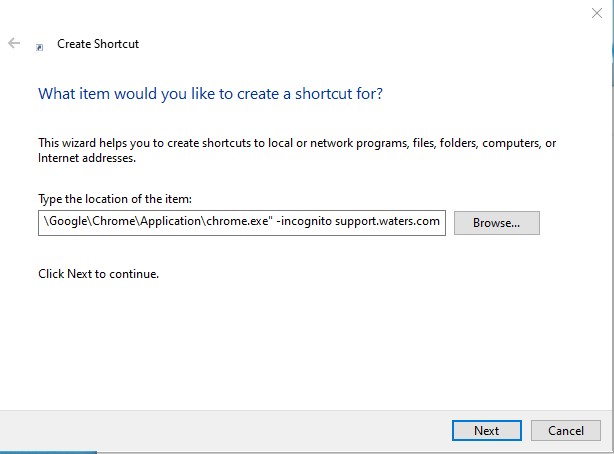
바로 가기에 이름을 지정합니다(타사 앱의 이름일 가능성이 높음).
바탕 화면에서 새로 만들어진 바로 가기를 두 번 클릭하여 앱이 열리는지 확인합니다.
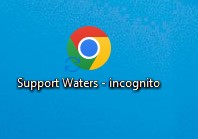
추가 정보
id237966,